Как быстро обрезать или обрезать видео AVI без потери качества
«У меня есть фильм в формате AVI, но он постоянно зависает при воспроизведении его на смартфоне, как решить эту проблему?» Хорошо известно, что AVI обычно представляет собой менее сжатый видеоконтейнер, используемый для хранения видео, аудио и многого другого в одном файле. Многие HD-фильмы сохраняются в формате AVI, чтобы обеспечить превосходное качество, но большой видеофайл — это большая проблема. В этом руководстве объясняется, как вырезать AVI видео подробно.
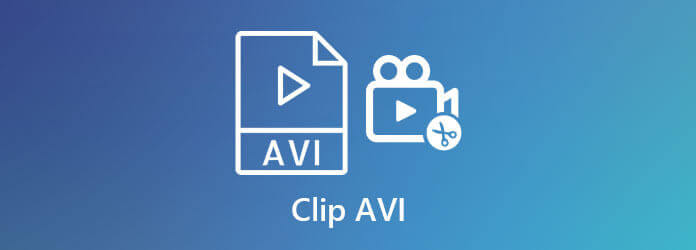
Некоторые люди беспокоятся о потере качества при обрезке видео AVI. К счастью, некоторые программы видеоконвертеров не влияют на качество вывода, например Blu-ray Master Video Converter Ultimate.
Основные характеристики лучшего инструмента обрезки AVI
Импортировать AVI
Запустите лучший редактор AVI, как только установите его на свой компьютер. Он совместим как с Windows, так и с Mac OS X. Нажмите кнопку Добавить файлы меню в верхнем левом углу и выберите Добавить файлы или Добавить папку для импорта видео AVI, которые вы хотите отредактировать. Первый открывает определенный файл AVI с жесткого диска, а второй открывает все видеофайлы в папке.

Обрезать AVI
Нажмите кнопку Резать под заголовком видео, чтобы открыть окно «Вырезать». Есть два способа обрезать файл AVI. Переместите левый ползунок на временной шкале в новую начальную позицию и поместите правый ползунок в новую конечную позицию. Далее нажмите кнопку Подрезать кнопку, чтобы подтвердить это. Чтобы аккуратно обрезать файл AVI, введите Установить начало и Установить конец варианты в соответствии с вашими потребностями. Ударять Добавить сегмент кнопка, чтобы добавить клип в список. Затем вы можете обрезать другую часть файла AVI. Наконец, нажмите кнопку Сохранять кнопку, чтобы закрыть окно «Вырезать».

Экспорт клипов AVI
Наконец, найдите нижнюю область и нажмите кнопку Папка Кнопка для выбора конкретной папки для сохранения вывода. Ударь Конвертировать кнопку, чтобы начать экспорт клипов AVI. Если вы хотите изменить клипы AVI на другой формат, установите его с помощью Преобразовать все в опция в правом верхнем углу.

Помимо обрезки, этот инструмент также позволяет комбинировать, вращать и сжимать AVI файлы.
VLC — медиаплеер с открытым исходным кодом, широко используемый во всем мире. Помимо воспроизведения видео, он также предоставляет множество полезных функций. Хотя в VLC нет функции вырезания или обрезки, пользователи могут обрезать AVI с помощью встроенной функции записи. Имейте в виду, что VLC не поддерживает запись без потерь.
Во-первых, откройте VLC со своего рабочего стола. Скачать его можно бесплатно с официального сайта https://www.videolan.org/vlc/.
Перейти к Вид меню на верхней ленте и выберите Расширенное управление чтобы сделать его включенным. Затем вы увидите еще четыре кнопки над нижней панелью.
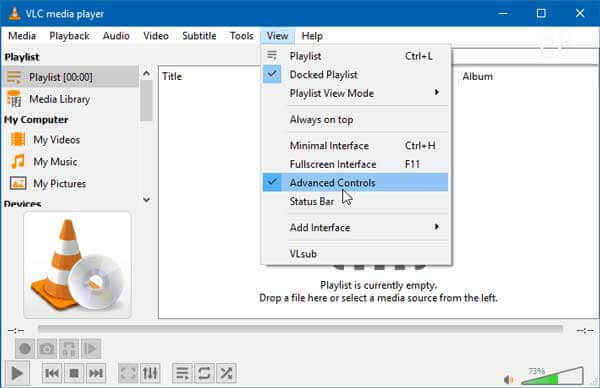
Переключитесь на СМИ меню и выберите Открыть файл. Затем откройте видео AVI в VLC и воспроизведите его.
Нажмите кнопку Записывать кнопку на расширенной панели управления после достижения начальной точки. Теперь VLC начнет обрезать видео AVI путем записи.
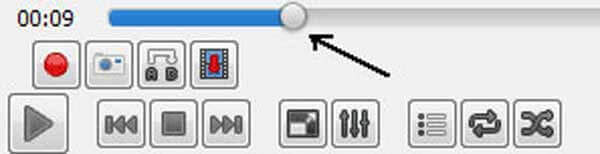
Продолжайте воспроизводить видео или перемещайте его по кадрам, нажимая кнопку Кадр за кадром кнопка. Достигнув конечной точки, нажмите кнопку Записывать кнопку еще раз. По умолчанию обрезанный AVI будет сохранен в папке C:\Users\Username\Videos на ПК.
Примечание: Вам следует следить за медиаплеером на протяжении всего процесса, чтобы не пропустить конечную точку.
Может ли VLC обрезать поврежденный AVI?
Поскольку VLC способен восстанавливать поврежденный AVI, его также можно обрезать в VLC. Однако качество вывода действительно плохое.
Как разбить AVI на части?
Откройте AVI в инструменте разделения видео, воспроизведите видео, пока не дойдете до нужной точки, и нажмите кнопку «Разделить». Тогда AVI станет двумя клипами. Повторите рабочий процесс и разделите AVI дальше. Таким образом, ваши файлы AVI будут меньше и более пригодны для просмотра. воспроизведение на iPhone, iPad и Android.
Могу ли я обрезать AVI в iMovie?
Поскольку iMovie вообще не поддерживает AVI, вы не можете обрезать или редактировать файлы AVI напрямую в iMovie.
В этом руководстве представлены два способа обрезки видео AVI и удаления ненужных кадров. VLC — это бесплатный способ обрезать AVI на Windows и Mac, если вас не беспокоит качество вывода. Blu-ray Master Video Converter Ultimate считается лучшим видеоредактор AVI, не только прост в использовании, но и способен создавать высококачественные клипы из AVI. Больше вопросов? Пожалуйста, оставьте свое сообщение под этим постом.
Больше чтения
Лучший способ конвертировать видео MTS/M2TS, снятое Sony DV, в формат AVI
Если вам не удается отправить видео MTS/M2TS, снятые вашими видеокамерами Sony, своим друзьям или поделиться ими на YouTube, вы можете узнать, как конвертировать MTS/M2TS в файлы AVI с высокой совместимостью.
Лучший способ конвертировать видео AVI в SWF для Интернета на компьютере
Не можете загрузить AVI-файлы на сайт? Вы узнаете, как конвертировать AVI в SWF, формат, наиболее совместимый с Flash Player в браузере. Более того, имеется краткое введение в формат SWF.
Лучший способ конвертировать видео AVI и MPEG с высоким качеством
Два широко используемых формата AVI и MPEG играют в повседневной жизни разные роли. Поэтому вам необходимо конвертировать между AVI и MPEG для лучшего редактирования или воспроизведения. Эта статья расскажет вам, когда и как перенести AVI в MPEG.
Лучший способ конвертировать AVI в DivX небольшого размера и высокого качества
Не можете воспроизводить фильмы AVI, загруженные из Интернета, на DVD или PS3 на большом экране? В этой статье вы узнаете, как конвертировать видео AVI в DivX для лучшего воспроизведения и хранения.